Trong thế giới công nghệ, hệ điều hành Windows từ lâu đã nổi tiếng với hệ sinh thái ứng dụng đồ sộ và đa dạng. Trong khi macOS của Apple cũng sở hữu kho phần mềm phong phú với những ưu điểm riêng, không ít ứng dụng phổ biến, được yêu thích trên Windows lại không hề có mặt trên nền tảng của “nhà Táo”, hoặc chỉ có phiên bản giới hạn. Điều này tạo ra một khoảng trống nhất định trong trải nghiệm của người dùng, đặc biệt là những ai quen thuộc với các công cụ đặc thù trên Windows. Bài viết này sẽ đi sâu vào 7 ứng dụng Windows cực kỳ hữu ích mà người dùng macOS khó lòng tìm thấy một sự thay thế hoàn hảo, đồng thời gợi ý một số giải pháp tiệm cận cho các tín đồ của Apple.
1. Netflix – Trải Nghiệm Giải Trí Đỉnh Cao Trên Windows
Ứng dụng Netflix dành cho Windows cung cấp một loạt các tính năng tiện lợi tương tự như trên phiên bản di động, bao gồm chế độ Hình trong hình (Picture-in-Picture – PiP) và hỗ trợ âm thanh vòm 5.1 phong phú. Trước đây, ứng dụng này còn cho phép người dùng tải phim và chương trình xuống để xem ngoại tuyến. Tuy nhiên, phiên bản cập nhật nhất hiện nay của ứng dụng đã chuyển sang dạng web wrapper, tức là một lớp vỏ bọc giao diện web. Điều này giúp cải thiện đáng kể chất lượng và hiệu suất truyền tải video trực tuyến, nhưng đồng thời cũng loại bỏ tính năng tải xuống tiện lợi.
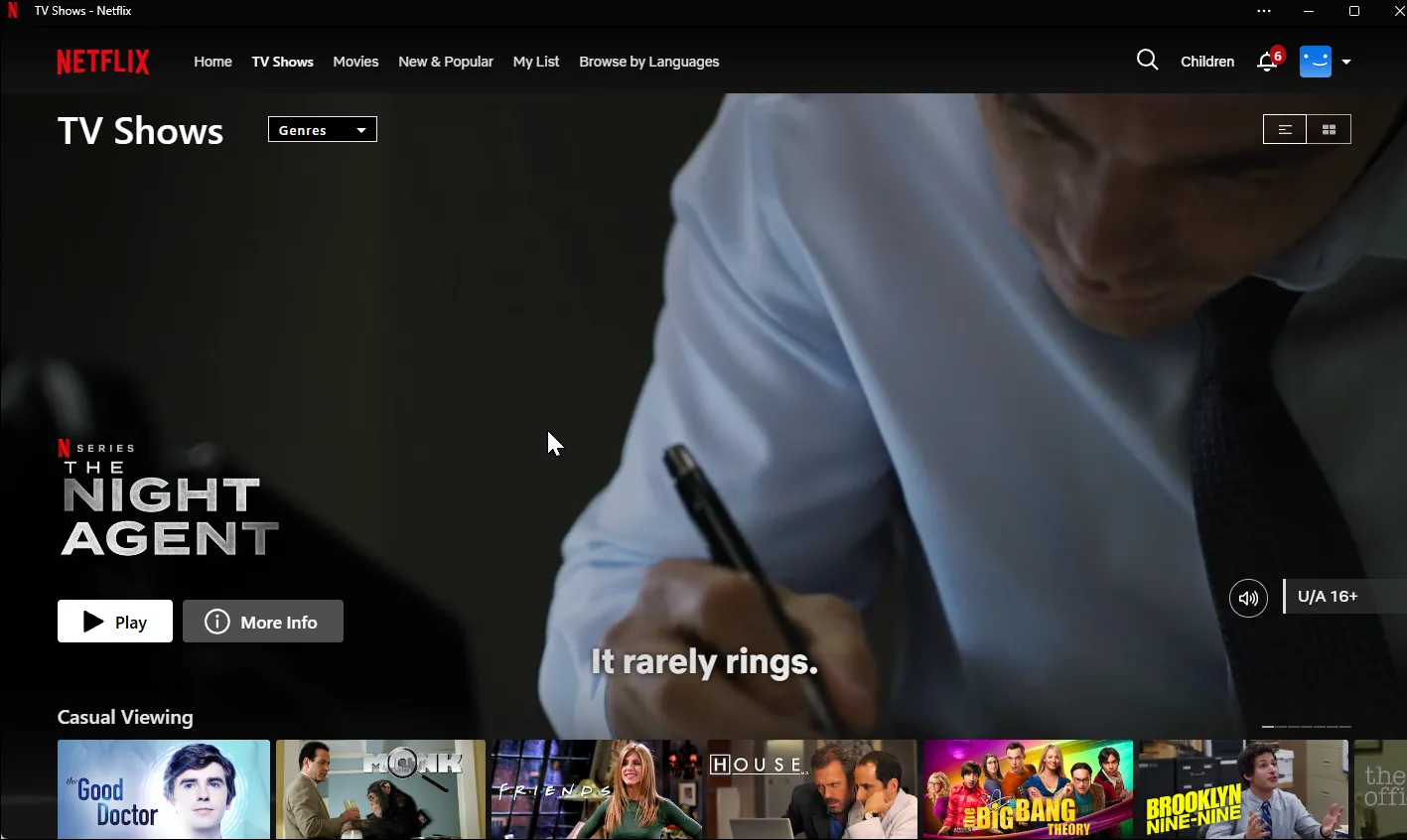 Giao diện ứng dụng Netflix trên Windows 11 với tính năng PiP và hỗ trợ âm thanh 5.1
Giao diện ứng dụng Netflix trên Windows 11 với tính năng PiP và hỗ trợ âm thanh 5.1
Mặc dù vậy, người dùng vẫn có thể khôi phục tính năng tải xuống bằng cách quay về phiên bản 6.99.5. Tuy nhiên, việc này có thể yêu cầu tải ứng dụng Netflix cũ hơn từ một nguồn bên thứ ba, vì Netflix không cung cấp trực tiếp phiên bản này. Trong khi đó, người dùng Mac vẫn chỉ giới hạn ở việc truy cập Netflix thông qua trình duyệt web.
2. Paint.NET – Công Cụ Chỉnh Sửa Ảnh Đơn Giản, Mạnh Mẽ
Paint.NET là một trong những công cụ chỉnh sửa ảnh được yêu thích nhất trên Windows. Nhờ vào sự dễ sử dụng và khả năng hỗ trợ plugin từ bên thứ ba, Paint.NET trở thành một lựa chọn tuyệt vời cho mọi nhu cầu, từ những chỉnh sửa ảnh nhanh chóng đến việc tạo ra các tác phẩm pixel art chuyên nghiệp.
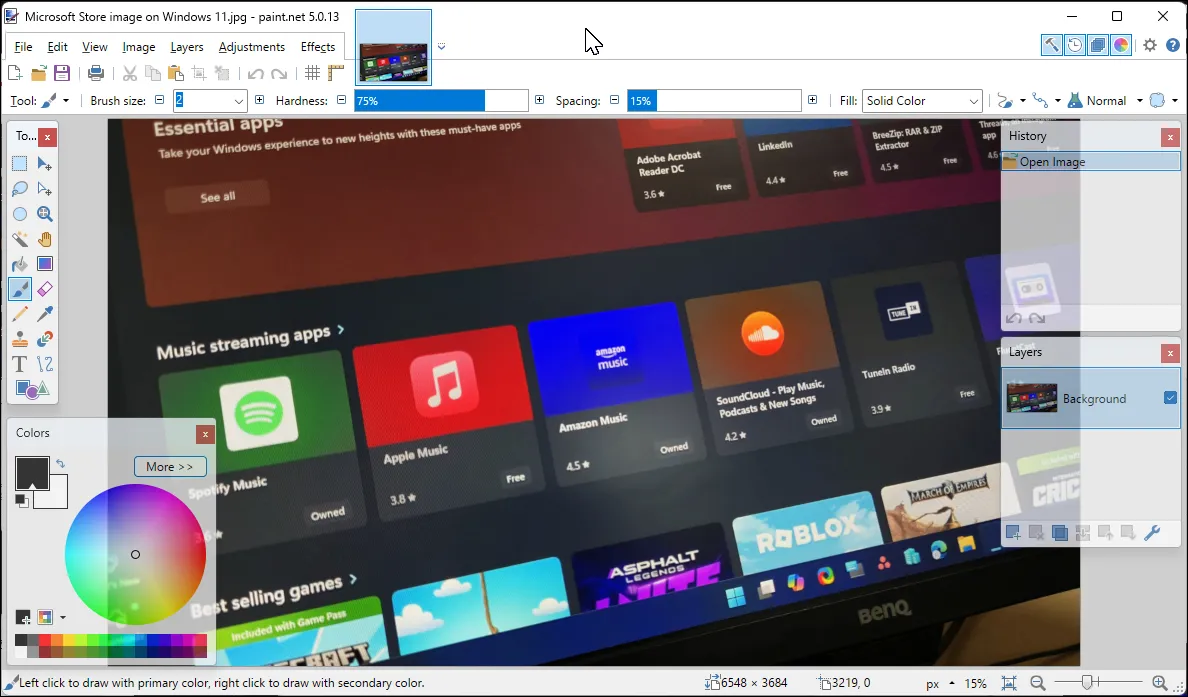 Màn hình chính ứng dụng Paint.NET trên Windows 11 với các công cụ chỉnh sửa ảnh
Màn hình chính ứng dụng Paint.NET trên Windows 11 với các công cụ chỉnh sửa ảnh
Các tùy chọn chỉnh sửa hình ảnh cơ bản được bố trí trực quan và dễ dàng tiếp cận, cho phép người dùng điều chỉnh màu sắc hoặc thêm các bộ lọc một cách nhanh chóng. Ứng dụng này cũng cung cấp một loạt hiệu ứng đặc biệt để làm mờ, làm sắc nét hoặc làm biến dạng hình ảnh. Các tính năng đáng chú ý khác bao gồm lịch sử chỉnh sửa xuất sắc cho phép hoàn tác/làm lại không giới hạn và tùy chọn thay đổi kích thước ảnh được thực hiện rất hiệu quả. Paint.NET không có mặt trên macOS, nhưng Pinta là một giải pháp thay thế đáng cân nhắc. Nó cung cấp các tính năng chỉnh sửa tương tự và mô phỏng gần giống giao diện người dùng, tuy nhiên lại thiếu khả năng hỗ trợ plugin từ bên thứ ba.
3. Notepad++ – Soạn Thảo Văn Bản & Mã Nguồn Đa Năng
Nếu một môi trường phát triển tích hợp (IDE) đầy đủ tính năng cảm thấy quá cồng kềnh cho các chỉnh sửa nhanh hoặc kiểm tra code, Notepad++ có thể là giải pháp hoàn hảo. Ứng dụng miễn phí này hỗ trợ hầu hết các ngôn ngữ kịch bản và là một trong những trình soạn thảo code tốt nhất với tính năng tô sáng cú pháp. Người dùng có thể nhanh chóng ghi chú, đọc các tệp văn bản và thậm chí biên dịch cũng như thực thi code trực tiếp từ ứng dụng.
Notepad++ cung cấp nhiều tính năng như tự động xuống dòng (text wrap), tự động nhận diện ngôn ngữ, hỗ trợ đa tab và plugin bên thứ ba để mở rộng chức năng. Mặc dù thiếu một số tính năng chuyên biệt của IDE như phát hiện lỗi tích hợp và định dạng code, ứng dụng này lại hoàn hảo cho các tác vụ như sửa đổi các tệp cấu hình hệ thống cho máy chủ web. Nó xử lý các tệp lớn một cách hiệu quả, tải nhanh và tự động lưu thay đổi, đảm bảo người dùng không bị mất dữ liệu chưa lưu nếu quên lưu hoặc gặp phải sự cố khởi động lại đột ngột. Notepad++ là một tiện ích độc quyền của Windows. May mắn thay, nhiều trình soạn thảo văn bản tốt nhất trên Mac cũng cung cấp các tính năng tương tự.
4. WinRAR – Giải Pháp Nén & Giải Nén Tối Ưu Cho Windows
Mặc dù Windows 11 hiện đã có hỗ trợ gốc cho các định dạng lưu trữ tệp TAR và RAR, WinRAR vẫn tiếp tục là một tiện ích quản lý tệp phổ biến trong hệ sinh thái Windows nhờ các tính năng nén và giải nén tệp linh hoạt mà nó cung cấp. Nhưng WinRAR không chỉ dừng lại ở đó. Ứng dụng này cho phép người dùng nén các tệp để giảm kích thước và bảo vệ các kho lưu trữ tệp bằng mật khẩu mạnh cùng mã hóa.
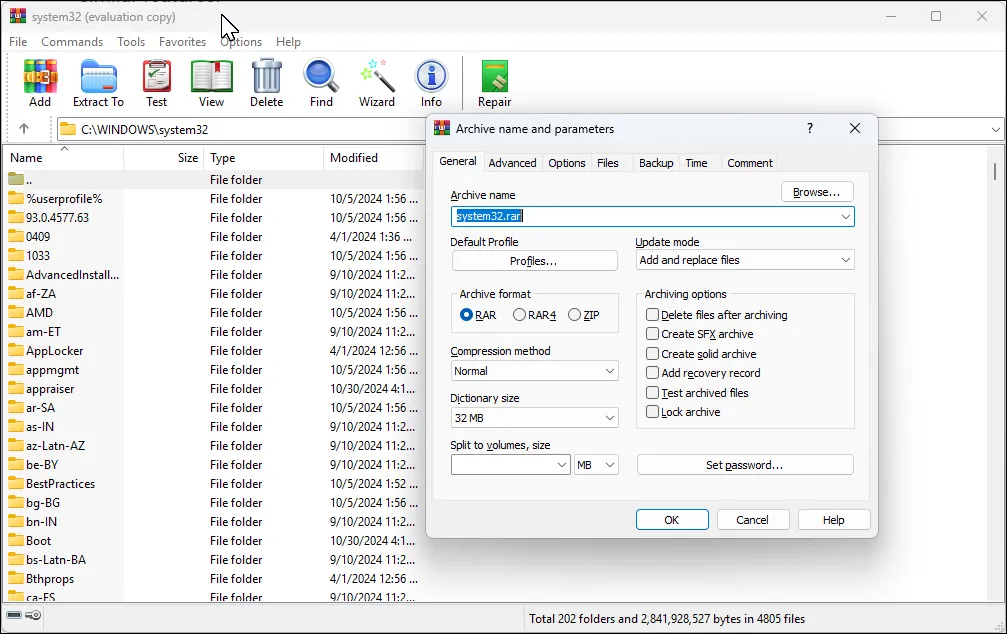 Giao diện WinRAR trên Windows 11 hiển thị hộp thoại nén file với các tùy chọn bảo mật và kích thước
Giao diện WinRAR trên Windows 11 hiển thị hộp thoại nén file với các tùy chọn bảo mật và kích thước
WinRAR không phải là phần mềm miễn phí, nhưng người dùng cá nhân có thể tiếp tục sử dụng công cụ này sau thời gian dùng thử 40 ngày. Hầu hết người dùng có thể thấy 7-Zip là một giải pháp thay thế xuất sắc, vì nó miễn phí và đi kèm với các tính năng mạnh mẽ tương tự. Đáng tiếc, macOS chỉ có thể truy cập phiên bản dòng lệnh của WinRAR. Nếu bạn đang tìm kiếm một giải pháp thay thế dễ tiếp cận hơn trên Mac, The Unarchiver và Keka đều là những lựa chọn tuyệt vời.
5. PowerToys – Bộ Công Cụ Năng Suất Nâng Cao Của Microsoft
PowerToys là một bộ sưu tập các công cụ tăng cường năng suất miễn phí mà bản cài đặt Windows mặc định thiếu. Cửa sổ chính của ứng dụng cung cấp quyền truy cập vào tất cả các công cụ khác nhau được phân tách bằng các tab, như Always on Top, Color Picker, Crop and Lock, v.v.
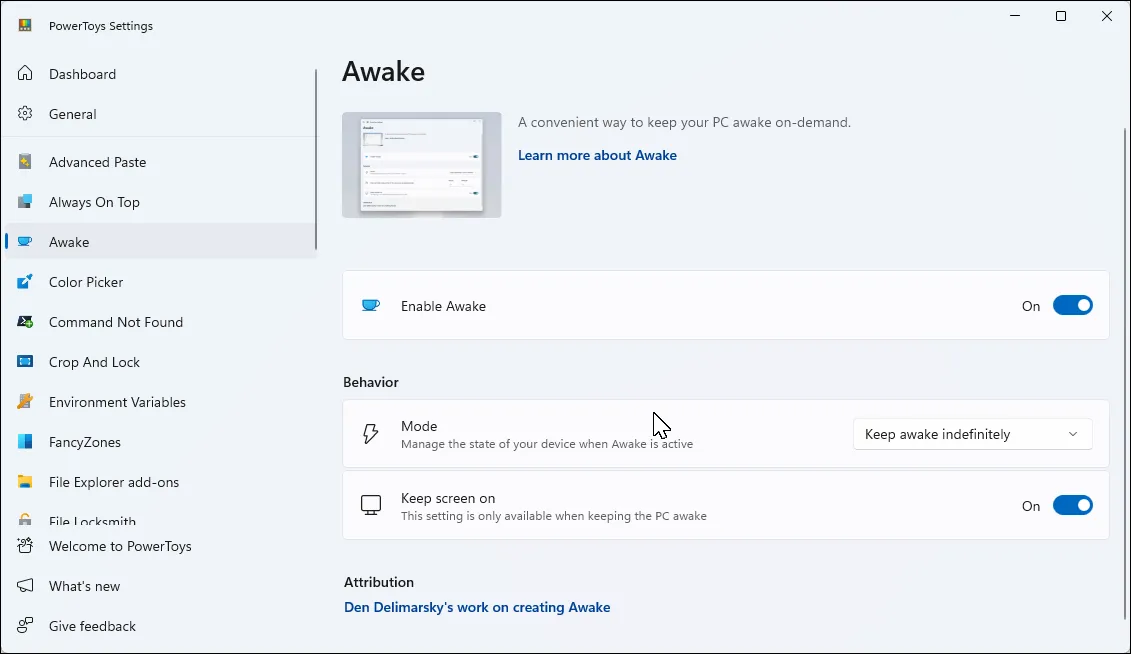 Giao diện ứng dụng PowerToys trên Windows 11, hiển thị tab Awake đang hoạt động
Giao diện ứng dụng PowerToys trên Windows 11, hiển thị tab Awake đang hoạt động
Một số công cụ của PowerToys mà nhiều người sử dụng gần như hàng ngày bao gồm Peak, cho phép xem trước tệp nhanh chóng trong File Explorer, và Awake, có thể dùng để tạm thời vô hiệu hóa chế độ ngủ của Windows. Ngoài ra còn có Fancy Zone, để tạo bố cục cửa sổ tùy chỉnh trong Windows, và Mouse Without Borders để di chuyển chuột giữa nhiều thiết bị. Cuối cùng, Always On Top giúp người dùng giữ các cửa sổ ứng dụng quan trọng nhất luôn ở phía trước màn hình để không bao giờ bị mất dấu. Người dùng còn có thể sử dụng các công cụ khác như Workspaces để cấu hình và khởi chạy một bộ ứng dụng đến một vị trí tùy chỉnh trên màn hình chỉ với một cú nhấp chuột. Với hơn 26 công cụ, PowerToys là một tiện ích không thể thiếu đối với bất kỳ người dùng Windows nào muốn tối ưu hóa việc sử dụng máy tính của mình.
macOS không có một ứng dụng tương đương chính xác với PowerToys, mặc dù một số tính năng tương tự đã được tích hợp trực tiếp vào hệ điều hành. Preview cung cấp khả năng xem trước tệp nhanh chóng như Peak, và người dùng có thể dễ dàng đổi tên hàng loạt nhiều tệp cùng một lúc bằng tùy chọn Rename mặc định. Đối với các tính năng nâng cao hơn, người dùng Mac sẽ phải dựa vào các ứng dụng của bên thứ ba như Rectangle, MuteMe và Afloat để mô phỏng Fancy Zone, Video Conference Mute và Always on Top tương ứng.
6. ShareX – Chụp Và Chỉnh Sửa Màn Hình Chuyên Nghiệp
ShareX là công cụ chụp màn hình hàng đầu trên Windows để chụp, chỉnh sửa và chú thích ảnh chụp màn hình. Vô số tùy chọn của nó cho phép người dùng chụp ảnh màn hình nhanh, gán phím tắt để kích hoạt tính năng chụp màn hình trễ hoặc tạo ảnh GIF trực tiếp từ thanh tác vụ.
ShareX có thể thực hiện ghi màn hình cơ bản, dù đây là phần kém ấn tượng nhất của công cụ, nhưng nó vẫn hữu ích khi cần. Điều ấn tượng chính là trình chỉnh sửa ảnh tích hợp. Trình chỉnh sửa cho phép người dùng nhanh chóng cắt, chú thích, làm mờ, thêm văn bản vào ảnh và nhiều hơn nữa. Tính năng Smart Eraser của ShareX cho phép loại bỏ các phần không mong muốn của hình ảnh bằng cách hòa trộn nội dung và màu nền. Người dùng có thể tự động hóa nhiều tác vụ khi chụp ảnh màn hình, chẳng hạn như thêm đường viền cho mỗi hình ảnh đã lưu, tải lên bộ nhớ đám mây và nhiều hơn nữa.
Tìm một công cụ tương tự cho macOS có thể khá khó khăn, đặc biệt là vì ShareX hoàn toàn miễn phí để sử dụng, nhưng một số ứng dụng chụp màn hình tốt nhất cho Mac cũng khá gần với khả năng của ShareX.
7. Everything – Tìm Kiếm File Tức Thì Trên Windows
File Explorer của Windows là một tiện ích quản lý tệp tuyệt vời, ngoại trừ chức năng tìm kiếm cực kỳ chậm chạp của nó. Ngược lại, tiện ích tìm kiếm Everything tìm thấy các tệp trên đĩa gần như ngay lập tức chỉ với một thao tác tìm kiếm tên đơn giản, thường hiển thị kết quả trước khi người dùng kịp gõ xong từ khóa.
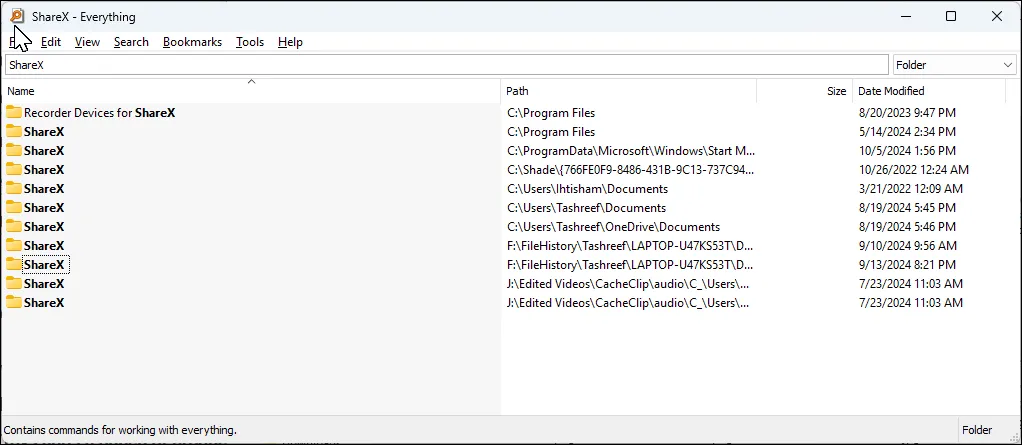 Giao diện ứng dụng Everything trên Windows 11, đang hiển thị kết quả tìm kiếm cho cụm từ "ShareX"
Giao diện ứng dụng Everything trên Windows 11, đang hiển thị kết quả tìm kiếm cho cụm từ "ShareX"
Người dùng có thể tăng tốc quá trình hơn nữa bằng cách thêm các bộ lọc và bổ trợ tìm kiếm để định vị các loại tệp cụ thể hoặc tinh chỉnh chúng bằng cách khớp các tiêu chí cụ thể, chẳng hạn như phân biệt chữ hoa/chữ thường hoặc đường dẫn đầy đủ. Everything cũng sử dụng menu ngữ cảnh hệ thống mặc định, cho phép người dùng nhanh chóng thực hiện tất cả các hành động được hỗ trợ của File Explorer trực tiếp từ giao diện. Find Any File có thể là lựa chọn thay thế gần nhất cho Everything trên macOS, mặc dù nó không nhanh bằng.
Kết luận
Trong khi macOS mang đến một loạt các ứng dụng mạnh mẽ và trải nghiệm người dùng mượt mà, một số chương trình Windows phổ biến vẫn giữ vị thế độc quyền do các khả năng cụ thể của nền tảng và sự hỗ trợ lâu dài. Mặc dù bạn luôn có thể tìm thấy một giải pháp thay thế cho hầu hết các ứng dụng, nhưng chúng có thể không cung cấp đầy đủ chức năng và trải nghiệm như bản gốc. Đối với những ai mong muốn trải nghiệm tốt nhất từ cả hai thế giới, có rất nhiều tùy chọn ảo hóa, chẳng hạn như Parallels Desktop, cho phép chạy các ứng dụng Windows ngay trên máy Mac của bạn. Hãy chia sẻ với chúng tôi trong phần bình luận bên dưới, đâu là ứng dụng Windows mà bạn mong muốn có trên macOS nhất và bạn đã tìm thấy giải pháp thay thế nào cho nó?


